آموزش حذف لایسنس KMS ویندوز و آفیس
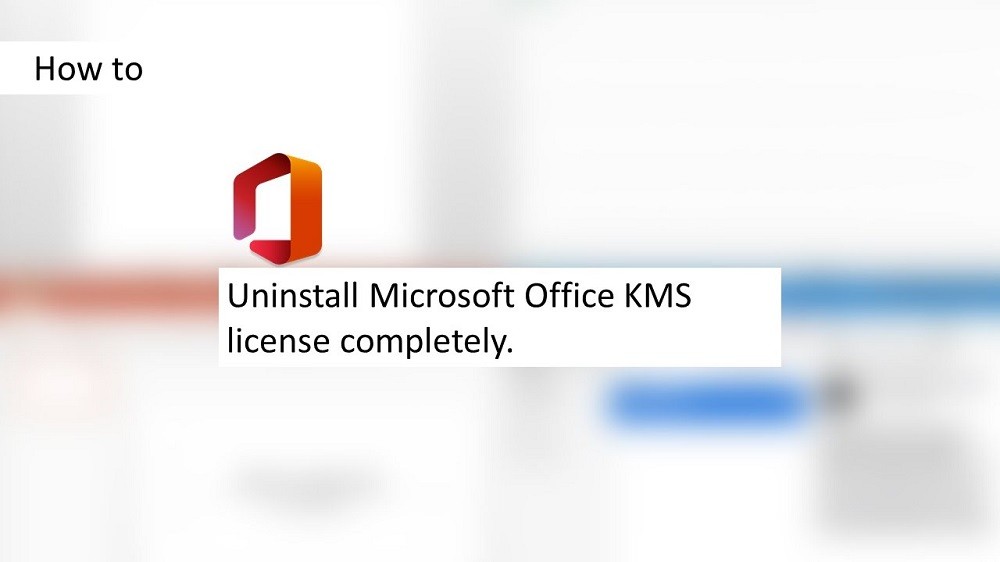
خیلی از کاربران با استفاده از لایسنس های KMS نسبت به فعال سازی ویندوز و آفیس مایکروسافت اقدام میکنند، اما آیا این روش امن است؟ با بکارگیری این روش چه تهدیدهایی برای کاربر به وجود میآیند؟ چطور میتوان نسبت به پاک کردن این نوع لایسنس از سیستم اقدام کرد؟ در ادامه این مطلب به طور دقیق در مورد ماهیت، ریسک های بکارگیری و حذف لایسنس KMS ویندوز و آفیس از کامپیوتر با شما عزیزان صحبت خواهیم کرد. با آی آر مایکروسافت استور همراه شوید.
ماهیت KMS و امنیت بکارگیری آن
قبل از اینکه در مورد پاک کردن لایسنس های نوع KMS مایکروسافت ویندوز و آفیس صحبت کنیم بهتر است کمی شما را با ماهیت این نوع پروداکت کی و همچنین ریسک هایی که با بکارگیری آن به جان میخرید آشنا سازیم. به طور کلی واژه KMS مخفف عبارت Key Management Service به معنای سرویس مدیریت لایسنس است و روشی محسوب میشود که به موجب آن فعالسازی کامپیوتر هاست از طریق سرور مایکروسافت صورت میپذیرد و سپس این کامپیوتر که اصطلاحا به KMS Host تبدیل شده میتواند دستور فعال شدن بیشمار کامپیوتر دیگر متصل به سرور خودش را ارائه دهد!
شاید تصور کنید که KMS چقدر جالب است! اما اگر دقت کنید متوجه خواهید شد که وقتی از این سرویس استفاده نمایید، عملا تمام کامپیوترهایی که به KMS Host اصلی وصل شدهاند، زیرمجموعهای از آن محسوب میشوند! به بیان دیگر کامپیوتر هاست شده (KMS Host Computer) میتواند اطلاعات حساس سیستم شما را به سرقت ببرد و به نوعی از اطلاعات شخصی شما استفاده کند!به همین دلیل است که حذف لایسنس KMS ویندوز و آفیس از روی کامپیوتر در برخی مواقع فوقالعاده حائز اهمیت و مهم میشود! چون تا زمانی که ویندوز یا آفیس شما به روش KMS فعال باشد، عملا امنیت سیستم روی صفر قرار خواهد داشت!
استفاده از لایسنس های KMS هم برای فعال کردن سیستم های شخصی قانونی نیست و به نوعی روشی غیرقانونی و نسبتا مشابه با کرک محسوب میشود. این روش فقط برای سازمان ها و شرکت های خاص ارائه شده و کامپیوتر هایی باید با آن فعال شوند که مربوط به این مجموعه خاص میشوند. ضمنا فعالسازی به روش KMS منجر به فعال شدن دائمی آفیس یا ویندوز نمیشود بلکه فقط به طور موقت و عموما 180 روزه آن ها را فعال میکند. اما این تمام ماجرا نیست و مشکل دیگری هم وجود دارد! وقتی از روش KMS برای فعال کردن Windows یا Office استفاده کنید و بعدا با خرید یک پروداکت کی (Product Key) معتبر و دائمی سعی در فعالسازی ویندوز یا آفیس داشته باشید، این امر به دلیل بکارگیری همزمان دو لایسنس با مشکل رو به رو میشود و عملا سیستم KMS مانع فعال باقی ماندن لایسنس اصلی و به نوعی فعال شدن دائمی ویندوز و آفیس میشود. برای مثال به تصویر زیر دقت کنید:
این تصویر مربوط به زمانی است که کاربر Office Professional Plus 2019 را به روش KMS فعال کرده و سپس یک لایسنس اورجینال آفیس 2019 تهیه کرده و با هدف فعال سازی دائمی، از آن استفاده به عمل میآورد اما علیرغم اینکه از پروداکت کی دائمی برای فعال سازی آفیس استفاده کرده است، باز هم در زمان اجرای آفیس با ارور رو به رو میشود. اگر با همچنین اروری مواجه شدهاید، احتمالا قبلا روی کامپیوتر شما از سرویس KMS برای فعال سازی ویندوز یا آفیس استفاده شده است. در اینگونه شرایط حذف برنامه و نصب مجدد آن هم نمیتواند کمکی به شما کند و تنها راهی که پیش رویتان قرار خواهد داشت مربوط به حذف لایسنس KMS ویندوز یا آفیس میشود.
به محض اینکه سرویس KMS را از روی کامپیوتر حذف کنید، لایسنس اورجینال و قانونی که فعال کرده بودید روی سیستم جایگزین آن خواهد شد و میتوانید از فعال شدن دائمی آـفیس یا ویندوز بر روی کامپیوتر خود لذت ببرید. اما برای پاک کردن لایسنس KMS چه کنیم؟ متاسفانه غیر فعال سازی سرویس KMS کار خیلی سادهای نیست. اگر لایسنسی از آی آر مایکروسافت استور تهیه کردهاید و با مشکل مشابه رو به رو هستید، میتوانید از کارشناسان ما برای رفع مشکل کمک بگیرید، در غیر این صورت باید از روشی که در ادامه این مطلب شرح میدهیم برای حذف سرویس KMS آفیس استفاده کنید.
حذف لایسنس KMS ویندوز 7، 8 و 10
مراحلی که باید به منظور غیر فعال کردن سرویس KMS در ویندوز انجام شود نسبت به آفیس ساده تر است. این روش به صورت مشابه در ویندوز 7، 8 و 10 میتواند منجر به غیرفعالسازی سرویس مخرب KMS شود. مراحلی که باید بدین منظور انجام شوند به شرح زیر هستند:
- در بخش جستجوی ویندوز عبارت CMD را تایپ کرده و روی گزینه Run as administrator کلیک کنید تا پنجره دستوری CMD در حالت ادمین اجرا شود.
- دستور vbs /dlv را وارد کنید و کلید Enter را بزنید.
- چند ثانیه منتظر باشید تا پنجرهای مشابه عکس زیر نمایان شود.
در این پنجره مشخصات لایسنس و جزئیات سرویس KMS ویندوز فعال بر روی سیستم شما نشان داده شده است. در قسمتی که با کادر قرمز رنگ مشخص کردهایم، 5 رقم آخر پروداکت کی KMS ویندوز نشان داده میشود (در مثال ما این 5 رقم شامل GPDD4 میشود). این 5 رقم را در گوشهای یادداشت کنید. دقت داشته باشید که در قسمتی مثل بخشی که با فلش مشکی نشان دادهایم، مدت زمان فعال بودن سرویس KMS هم مشخص میشود. حالا مراحلی که در ادامه شرح میدهیم را دنبال نمایید:
- دستور slmgr.vbs /upk XXXX را تایپ کرده و به جای X ها 5 رقم پروداکت کی که در مرحله قبل یادداشت کرده بودید را تایپ (در مثال ما دستور به صورت slmgr.vbs /upk GPDD4 وارد میشود)
- کلید Enter را بزنید تا پیغامی مشابه عکس زیر روی صفحه نمایان شود.
- دستور vbs /cpky را وارد کرده و کلید Enter را بزنید تا پیغامی مشابه عکس زیر روی صفحه نمایان شود.
با انجام این مراحل حذف لایسنس KMS ویندوز با موفقیت انجام خواهد شد. حالا میتوانید با هر یک از روش هایی که برایتان مناسب است نسبت به فعال سازی مجدد ویندوز با استفاده از لایسنس اورجینالی که خریداری کردهاید وارد عمل شوید. در صورتی که هنوز لایسنس قانونی ویندوز را تهیه نکردهاید میتوانید از سرویس آی آر مایکروسافت استور برای انجام این کار استفاده کنید. در نظر داشته باشید که برای فعال کردن هر یک از ورژن های ویندوز باید حتما لایسنس مناسب همان ورژن را تهیه کنید. به عنوان مثال اگر Windows 10 Pro روی کامپیوترتان نصب است و میخواهید آن را به صورت قانونی فعال کنید باید لایسنس ویندوز 10 پرو خریداری نمایید.
حذف لایسنس KMS آفیس
مراحلی که باید برای پاک کردن سرویس KMS آفیس از روی کامپیوتر انجام شوند نسبت به ویندوز کمی دشوارتر خواهد بود اما باز هم خیلی سخت و غیر قابل انجام نیست. در صورتی که مراحل شرح داده شده در ادامه این مطلب را با دقت و درست طی کنید، به راحتی میتوانید لایسنس KMS آفیس سیستم را حذف و غیرفعال نمایید. مراحلی که باید بدین منظور طی شوند به شرح زیر هستند:
- ابتدا مشخص کنید که کدام نسخه آفیس روی کامپیوتر نصب است. برای انجام این کار میتوانید آفیس را اجرا کرده و به مسیر File > Account یا File > Help بروید. در مثال ما آفیس 2016 پرو پلاس روی کامپیوتر نصب است.
- در بخش جستجوی ویندوز عبارت CMD را تایپ کرده و روی گزینه Run as administrator کلیک کنید تا پنجره دستوری CMD در حالت ادمین اجرا شود.
حالا باید مسیر نصب آفیس را به طور دقیق پیدا کنید و سپس این مسیر را به شکل دستوری که در قسمت زیر ارائه کردهایم در آورید:
cscript “%ProgramFiles%\Microsoft Office\Office16\ospp.vbs” /dstatus
انجام این کار علیرغم تصور خیلی از کاربران اصلا سخت نیست. تنها متغیری که ممکن است در دستور فوق داشته باشید شامل مسیر نصب میشود. برای مثال اگر ویندوز 32 بیتی داشته باشید، دستور فوق به صورت cscript “%ProgramFiles% (x86)\Microsoft Office\Office16\ospp.vbs” /dstatus تغییر پیدا میکند. سایر جزئیات دستور یکسان خواهد بود.
- دستوری که با توجه به توضیحات پاراگراف قبل پیدا کردید را وارد کرده و کلید Enter را بزنید. در این شرایط باید در پنجره CMD، مسیر نصب آفیس شناسایی شده و جزئیاتی مشابه عکس فوق نمایان گردد. در صورتی که با هر پیغام دیگری به غیر از موارد مشابه نشان داده شده در عکس فوق مواجه شدید، مطمئن باشید که مسیر نصب آفیس و دستور مورد نیاز آن را اشتباه وارد کردهاید.
در جزئیاتی که از آفیس فعال شده با سرویس KMS روی پنجره CMD نمایان میشود، 5 رقم آخر لایسنس نشان داده شده است. این 5 حرف که در عکس با فلش قرمز نشان دادهایم را در گوشهای یادداشت کنید. در مثال ما این 5 حرف شامل 8R6BM میشود و طبیعتا در سیستم و شرایط شما ین 5 رقم متفاوت خواهند بود. در زیر این 5 رقم هم مدت زمان موقت فعال بودن سرویس KMS آفیس نشان داده میشود. اگر لایسنس دیگری را به طور همزمان وارد کرده باشید، ممکن است جزئیات آن هم ارائه شود. دقت داشته باشید که حتما 5 رقم لایسنسی را یادداشت کنید که مربوط به سرویس KMS میشود و زیر آن محدوده زمانی باقی مانده برای فعال ماندن آفیس نشان داده شده است.
- حالا باید دستوری که در بخش زیر نشان دادهایم را در پنجره CMD وارد کنید تا عملا دستور حذف لایسنس KMS صادر شود. دقت داشته باشید که دستور فوق باید مطابق با مسیر نصب آفیس باشد که در مرحله قبلی آن را مشخص کرده بودید. ضمنا به جای X ها باید 5 رقم لایسنس KMS که در مرحله قبلی یادداشت کرده بودید را وارد کنید.
cscript “%ProgramFiles%\Microsoft Office\Office14\ospp.vbs” /unpkey:XXXXX
- کلید Enter را بزنید.
مشاهده خواهید کرد که پیغام حذف موفقیت آمیز لایسنس KMS آفیس نمایان میشود. به این صورت از شر سرویس KMS بر روی کامپیوتر راحت میشوید و حالا میتوانید لایسنس اورجینال Office را روی کامپیوتر فعال نمایید. اگر قبلا لایسنس اورجینال آفیس را وارد کرده بودید و در عملکرد آن به همراه پروداکت کی KMS اختلال ایجاد شده بود، با حذف سرویس KMS مشکل به طور خودکار رفع میشود و میتوانید بدون محدودیت از آفیس استفاده کنید.
کلام آخر
همانطور که مشاهده کردید در این مقاله به آموزش غیر فعال سازی یا پاک کردن KMS ویندوز و آفیس پرداختیم. فراموش نکنید فعال کردن آفیس و ویندوز با استفاده از لایسنس های KMS میتوانید امنیت سپستم شما را به شدت پایین بیاورد و منجر شود که اطلاعات شخصی شما برای سرورهای ناشناخته ارسال گردد. امیدواریم از این مقاله اختصاصی استفاده لازم را به عمل آورده باشید. در صورت بروز هرگونه مشکل میتوانید از تیم پشتیبانی آی آر مایکروسافت استور کمک و راهنمایی بخواهید.
[ux_sale_products columns=”4″ title=”تخفیف های ویژه امروز:”]

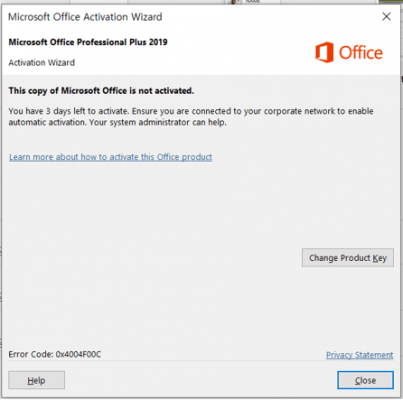
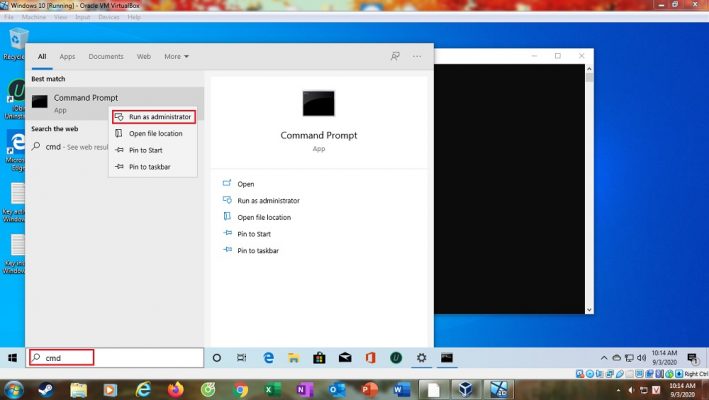
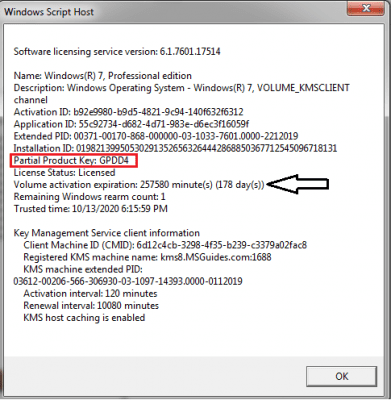
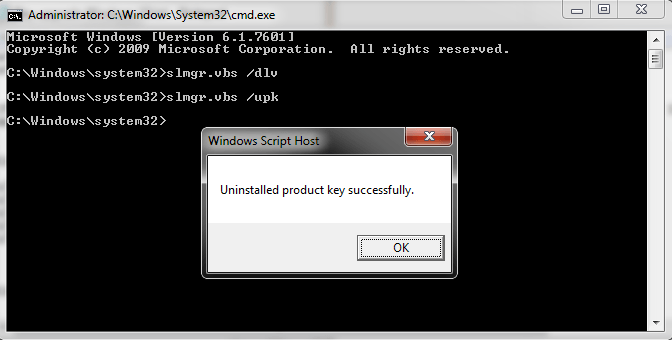
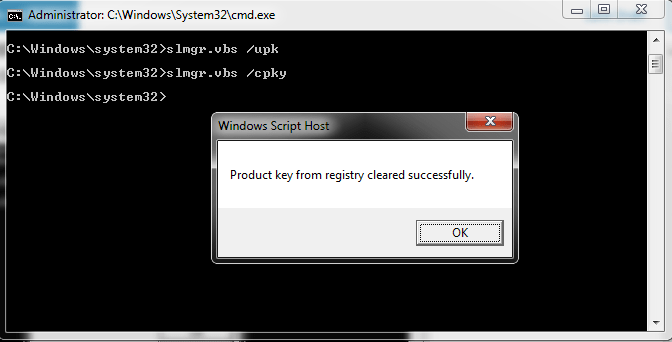
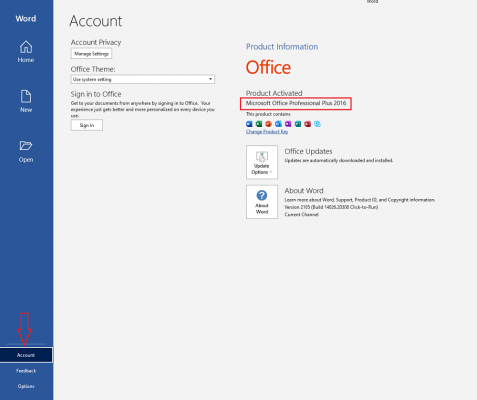
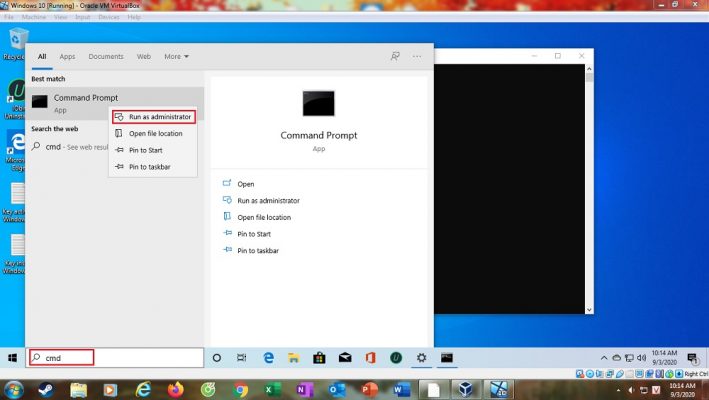
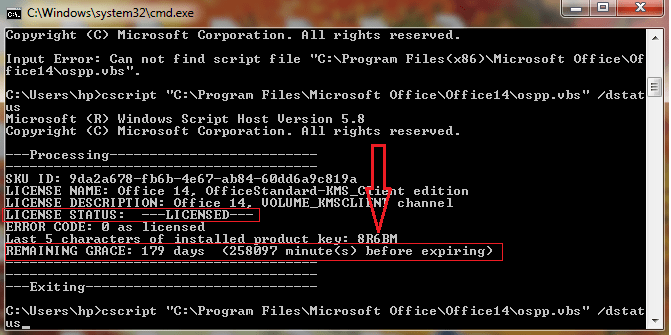
سلام ممنون ولی دستور اولی که نوشتین با توجه به عکس که در بعد گزاشتین اشتباه هست